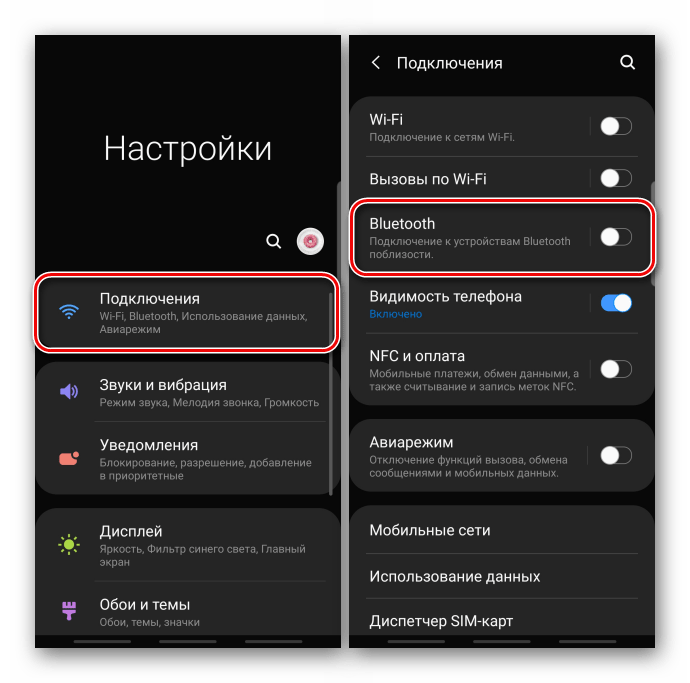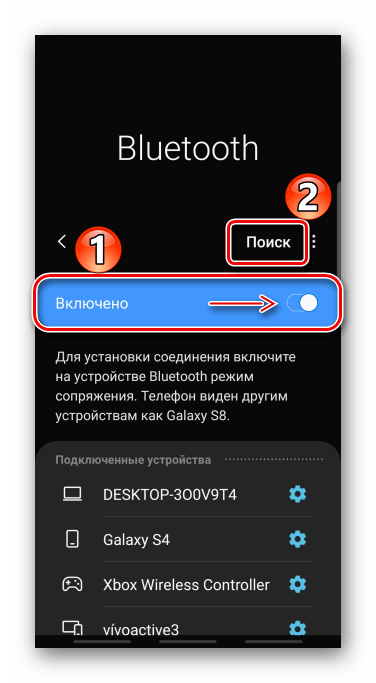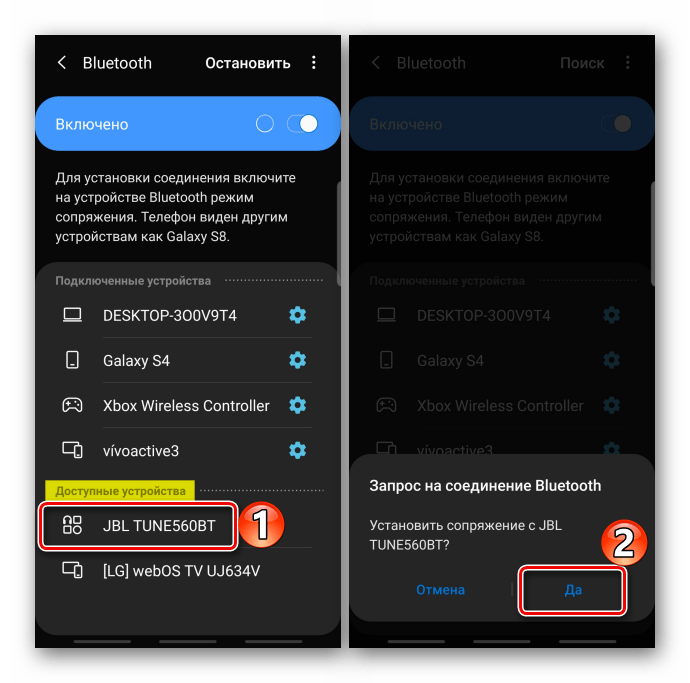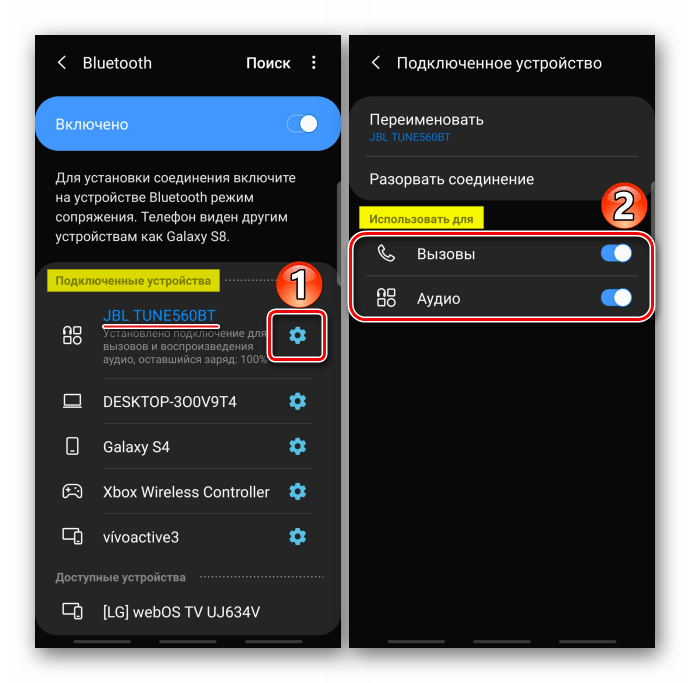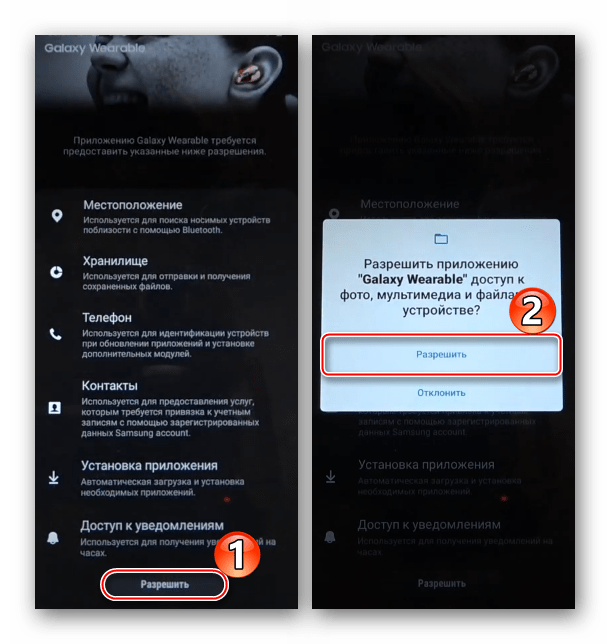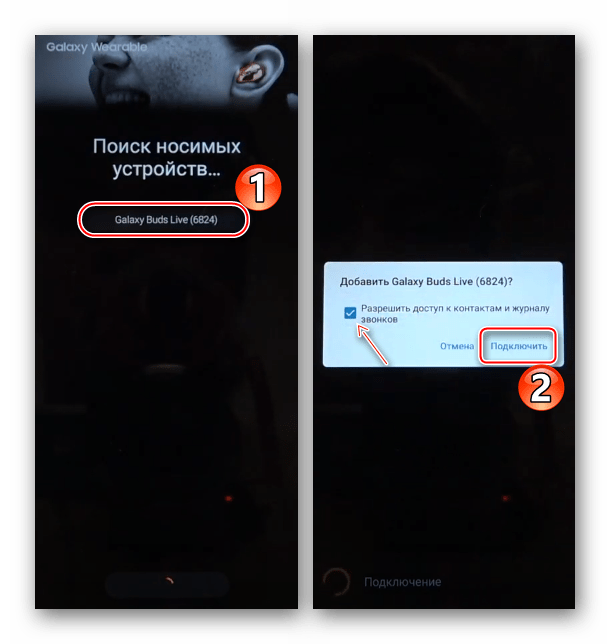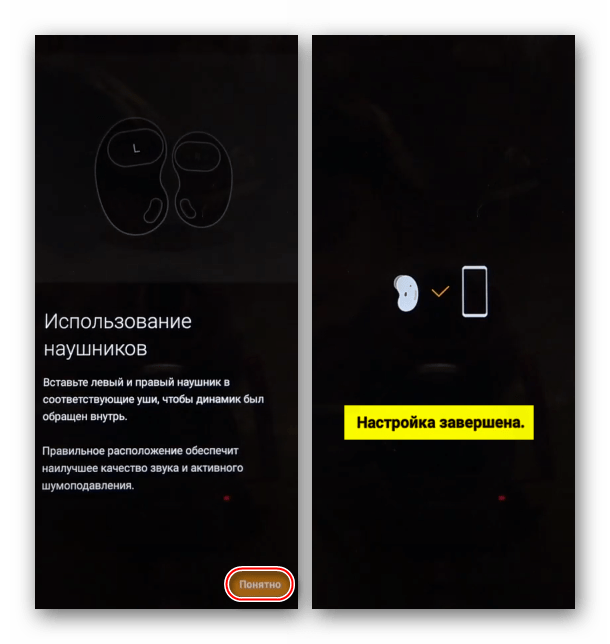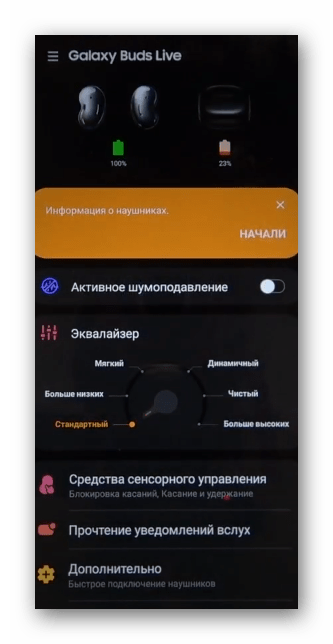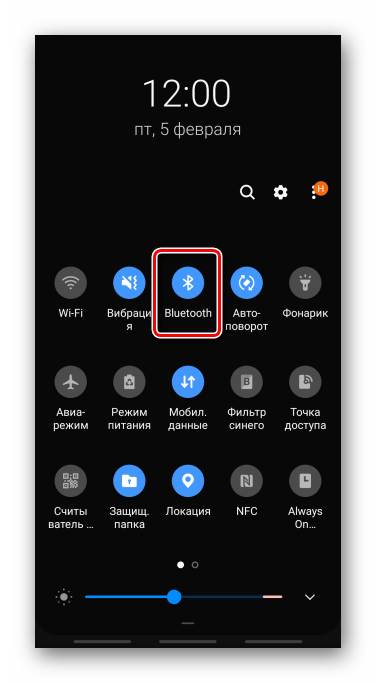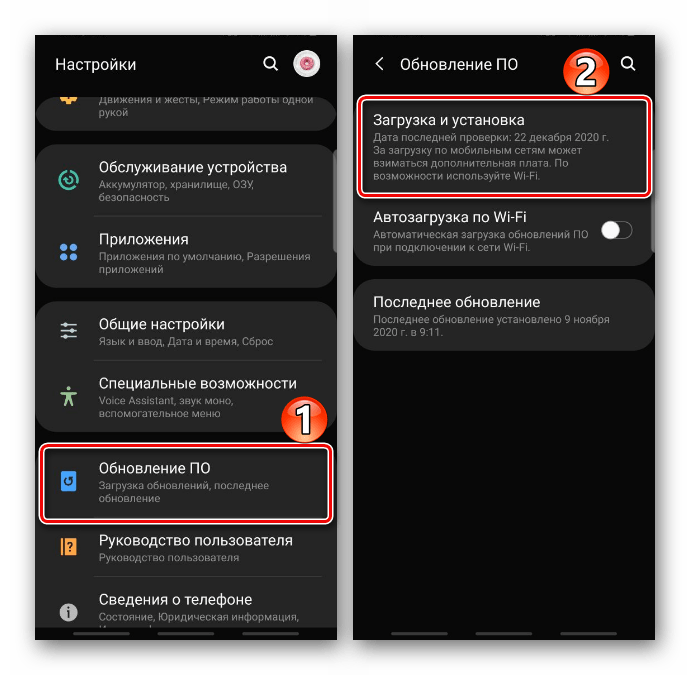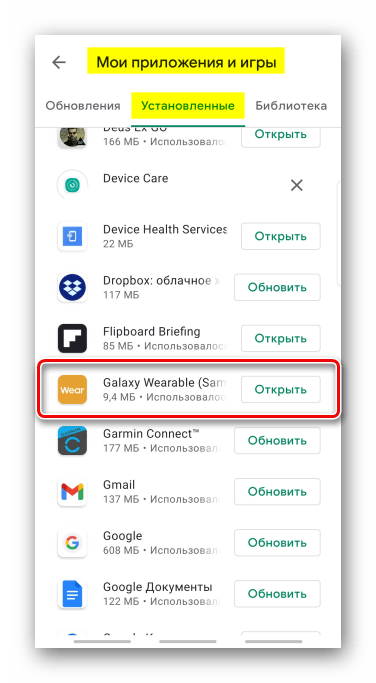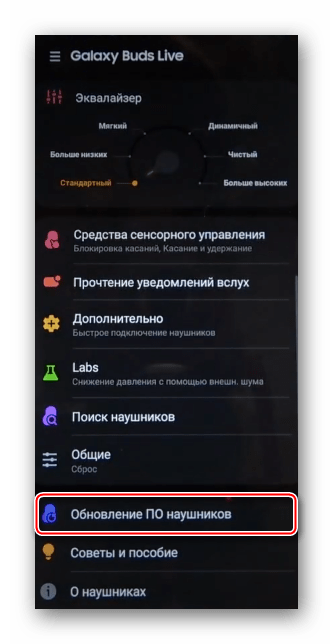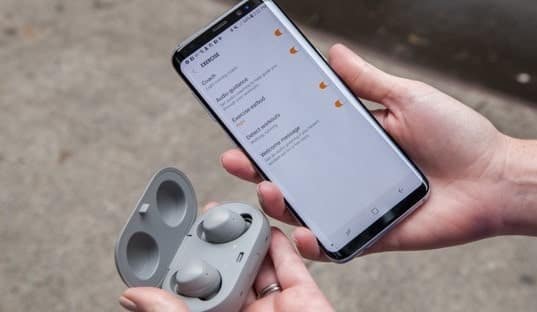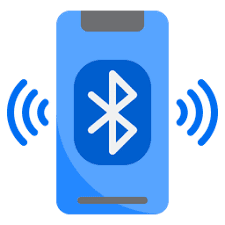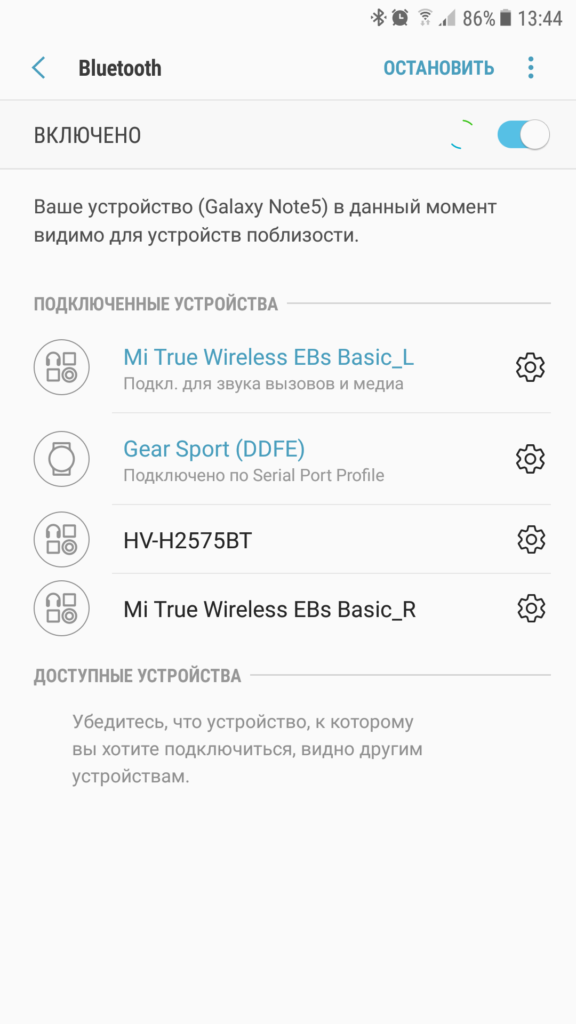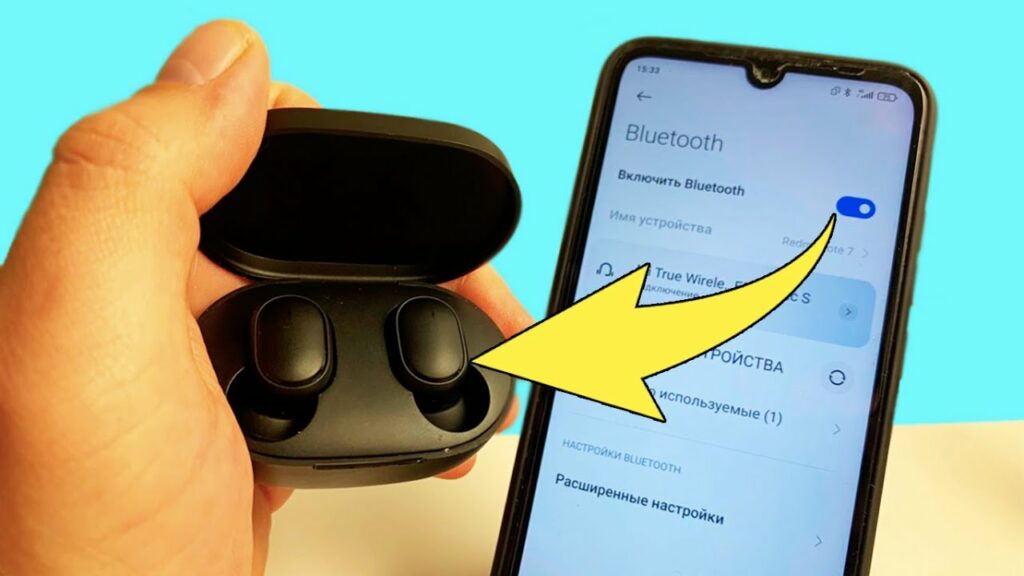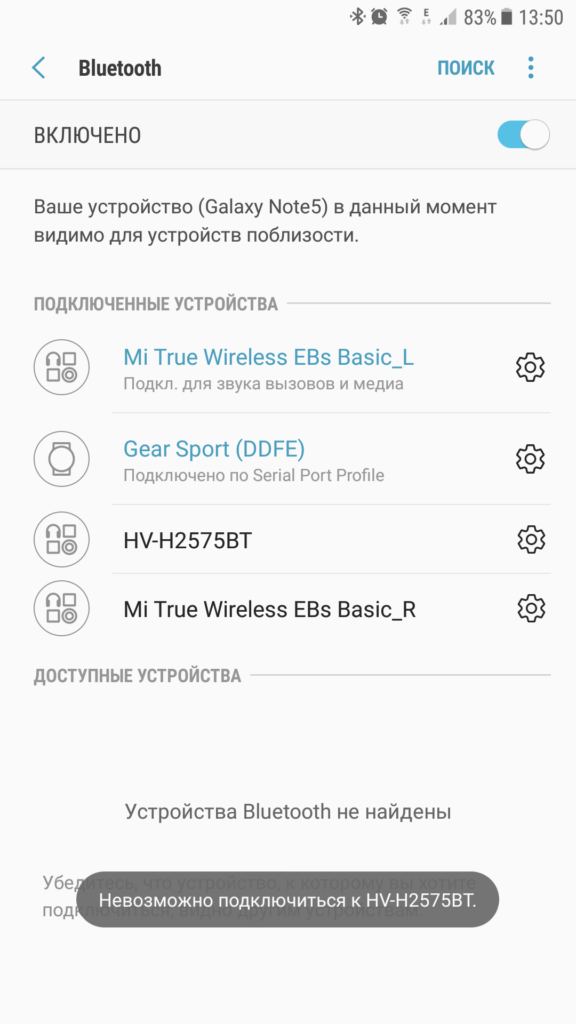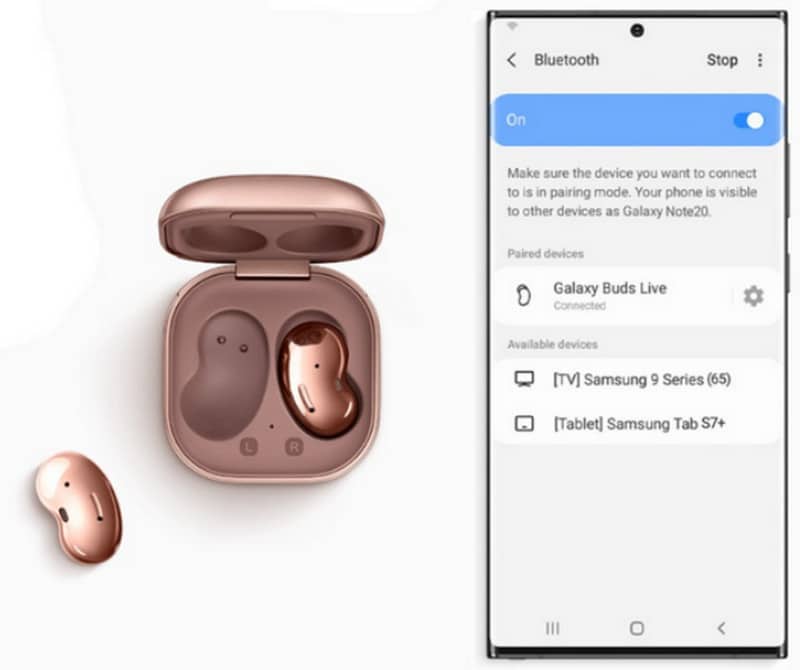- Подключение беспроводных наушников к телефону Samsung
- Подключение наушников
- Подключение Galaxy Buds
- Решение проблем с подключением
- Как подключить блютуз наушники к Самсунгу
- Способ подключить беспроводные наушники к Samsung
- Коннект блютуз гарнитуры с одной кнопкой
- Сброс настроек для Bluetooth наушников в смартфоне Самсунг
- Почему не подключается блютуз устройство
- Как соединить наушники Galaxy Buds с любым вашим гаджетом
- Как подключить Galaxy Buds к смартфону Samsung
- Настройка наушников с помощью приложения Samsung Wear
- Как подключить Galaxy Buds к устройствам на Android
- Как подключить Galaxy Buds к устройствам на Windows 10
- Как подключить Galaxy Buds к устройствам на iOS
- Как подключить Galaxy Buds к устройствам на MacOS
- Как подключить беспроводную Bluetooth гарнитуру к телефону Samsung
- Как подключить беспроводные наушники к телефону Samsung?
- Сопряжение наушников по Bluetooth
- Коннект гарнитуры одной кнопкой
- Использование Galaxy Buds
- Особенности подключения наушников к различным моделям Samsung
- Решение возможных проблем
- Гарнитура не подключается: что делать?
- Проблемы с подключением наушников после обновления Android
- Почему не устанавливается соединение с беспроводными наушниками?
- Пропадание звука
- Что делать если подключился только один наушник?
- Вывод
Подключение беспроводных наушников к телефону Samsung
Подключение наушников
Подключить любые беспроводные наушники к смартфону фирмы Samsung можно по технологии «Bluetooth».
- Включаем режим сопряжения на наушниках. Как правило, для этого есть специальная кнопка на корпусе.
На устройстве Самсунг открываем «Настройки», затем «Подключения», тапаем «Bluetooth»,
включаем функцию и жмем «Поиск».
Когда наушники отобразятся в блоке «Доступные устройства», нажимаем на них и подтверждаем запрос на соединение.
После сопряжения находим их среди подключенных устройств, тапаем шестеренку справа и по своему усмотрению включаем параметры их использования.
Подключение Galaxy Buds
Фирменные наушники компании Samsung можно подключить как описанным выше способом, так и через специальное программное обеспечение Galaxy Wearable. На некоторых смартфонах оно установлено по умолчанию, но его можно скачать из Google Play Маркета или Galaxy Store.
- Запускаем приложение, выбираем в списке подходящее устройство
и предоставляем Galaxy Wearable требуемые разрешения
На следующем экране жмем «Продолжить» и даем дополнительные разрешения – доступ к календарю, SMS и др.
Читаем краткую инструкции по использованию наушников и тапаем «Понятно». Устройство готово к работе.
В отличие от стандартного подключения, приложение Galaxy Wearable дает больше возможностей для настройки Бадс.
Решение проблем с подключением
Если в процессе подключения возникли проблемы, воспользуйтесь рекомендациями, опубликованными на странице поддержки Samsung.
- Убедитесь, что наушники заряжены. Уровень зарядки разным цветом может отображать специальный индикатор. Уточните эту информации в инструкции по эксплуатации. Если индикатора нет, просто подключите устройство на 20-30 минут напрямую к электросети, так как через компьютер или ноутбук они будут заряжаться медленнее. Galaxy Buds правильно вставьте в гнезда зарядного чехла и подключите к зарядному устройству.
Проверьте Блютуз-соединение. Между устройствами должно быть не более 10 метров. Если наушники не отображаются среди доступных устройств, отключите их и снова включите, чтобы возобновить сопряжение. Buds верните в зарядный чехол, закройте его и снова откройте. Перезапустите функцию «Bluetooth» на смартфоне Samsung.
Проверьте наличие обновлений программного обеспечения на Смартфоне Самсунг. Подробнее об этом написано в отдельной статье на нашем сайте.
Приложение также должно быть актуальной версии. Как правило, предложение обновить ПО появляется автоматически сразу после его запуска, поэтому не пропустите этот момент. Либо откройте магазин приложений и найдите Galaxy Wearable среди установленного ПО. Если обновления готовы, появится возможность их загрузить.
Чтобы обновить наушники Buds, запускаем приложение, прокручиваем экран с настройками вниз и тапаем «Обновление ПО наушников».
Если предложенные решения не помогли, обратитесь в сервисный центр или напишите в службу поддержки производителя устройства для получения дополнительной помощи.
Помимо этой статьи, на сайте еще 12473 инструкций.
Добавьте сайт Lumpics.ru в закладки (CTRL+D) и мы точно еще пригодимся вам.
Отблагодарите автора, поделитесь статьей в социальных сетях.
Источник
Как подключить блютуз наушники к Самсунгу
В последнее время пользователи всё чаще выбирают беспроводную гарнитуру. Проводная приносит много хлопот. В кармане провода постоянно путаются. И вместо того, чтобы наслаждаться музыкой, мы вынуждены подолгу распутывать этот клубок. Из этой статьи вы узнаете, каким образом подключить беспроводные блютуз наушники к вашему смартфону Самсунг.
Способ подключить беспроводные наушники к Samsung
Как многим известно, технология Bluetooth со временем развивается и выходят новые её версии. Даже если ваш телефон имеет, к примеру, Bluetooth 2.0, а наушники поддерживают версию 3.0 — вы всё равно сможете ими воспользоваться. Так как версии технологии обратносовместимы . Процесс подключения гарнитуры к смартфону начинается с включения самого устройства.
Найдите на них кнопку питания и активируйте её.
Дальнейший порядок действий:
- Необходимо включить блютуз на Самсунге. Это можно сделать в настройках или в меню быстрого доступа — опустите шторку и выберите кнопку с логотипом Bluetooth;
Выберите модель наушников из списка для подключения.
Такая защита на гарнитуре применяется во многих моделях. Она необходима на тот случай, если рядом будут находиться другие смартфоны с активированной технологией Bluetooth. Часто такая процедура необходима при первом подключении к Самсунгу. Можно попытаться найти наушники сразу через поиск.
Коннект блютуз гарнитуры с одной кнопкой
Большинство беспроводных моделей наушников или гарнитур имеют всего одну кнопку питания на корпусе или на дополнительном пульту управления. Часто они оснащены индикатором, который демонстрирует режимы, в котором сейчас находится устройство.
Рассмотрим процесс подключения наушников с технологией Bluetooth к телефону Samsung на примере:
- Чтобы включить их, нажмите на кнопку питания. Индикатор должен загореться красным цветом ;
После выбора ваших наушников в списке вы можете сразу начать ими пользоваться. Для настройки их в телефоне Samsung необходимо нажать на иконку с шестерёнкой в списке подключенных устройств.
Сброс настроек для Bluetooth наушников в смартфоне Самсунг
Иногда наушники Bluetooth подключаются по отдельности. Так как по сути они являются двумя отдельными устройствами. И могут работать на двух смартфонах Samsung одновременно. Если подключить их к одному телефону, они будут определяться не как одно, а как два разных устройства. Могут даже работать неправильно. В таком случае поможет сброс настроек. Давайте рассмотрим, как его сделать.
Для примера будут взяты AirDots от Redmi:
- Если ваши наушники имеют кейс для зарядки, их необходимо вынуть;
- Также если на каждом наушнике есть кнопка питания, удерживайте одновременно их до 20-30 секунд ;
Практически все блютуз устройства в комплекте имеют русскоязычную инструкцию. Если вам что-либо будет не понятно, вы можете получить нужную информацию из неё. В целом процесс подключения беспроводных наушников любой фирмы и для любого мобильного телефона является стандартным.
Почему не подключается блютуз устройство
Чаще всего с проблемами при коннекте Bluetooth гарнитуры к телефону сталкиваются пользователи, смартфон которых подключает большое количество устройств. Из-за этого прежде всего возникает немалая задержка при подключении. Так как стандартное приложение создаёт свою малопонятную для нас схему, по которой производится подключение нескольких устройств.
В этом случае советуем воспользоваться сторонними утилитами менеджерами подключений. К примеру, Bluetooth Pair или Bluetooth Scanner. И производить подключение беспроводных блютуз наушников со смартфоном Самсунг с их помощью.
Источник
Как соединить наушники Galaxy Buds с любым вашим гаджетом
На сегодняшний день практически все производители наушников для мобильных телефонов представили свои версии «убийц» AirPods. Однако одними из наиболее удачных (или, как минимум, наиболее известных) стали Galaxy Buds от южнокорейской компании Samsung. Эти небольшие «уши» при этом могут отлично работать не только с «родными» устройствами из серии Galaxy, но с любыми другими гаджетами. И сегодня мы расскажем вам, как соединить наушники Galaxy Buds с любым вашим устройством.
В этой статье мы разберем самые популярные варианты сопряжения устройств. Каждую конкретную модель смартфонов под управлением Android разбирать нет особого смысла, однако общие принципы подключения к гаджетам под управлением ОС от Google все же будут затронуты. И еще один важный момент: если вы планируете использовать Galaxy Buds с несколькими устройствами, не забудьте отключить их от одного гаджета, прежде чем пытаться подключить их к другому.
Как подключить Galaxy Buds к смартфону Samsung
Сопряжение Galaxy Buds с устройством Samsung Galaxy — относительно быстрый и легкий процесс. Все, что вам нужно сделать, это включить Bluetooth на смартфоне и открыть защитный чехол. Ваше устройство автоматически обнаружит их, и всплывающее сообщение на экране смартфона позволит вам немедленно подключить наушники.
Если же этого вдруг не произошло, то проследуйте в меню настроек, найдите там пункт «Bluetooth» и отыщите наушники в списке устройств, после чего создайте пару.
Настройка наушников с помощью приложения Samsung Wear
После того, как наушники были подключены, приложение Samsung Wear вашего телефона будет выступать в качестве «центра управления». Здесь вы cможете узнать время автономной работы Galaxy Buds и использовать функцию Find My Earbuds. Вы также можете управлять эквалайзером, уведомлениями, сенсорной панелью и другими опциями.
Как подключить Galaxy Buds к устройствам на Android
К счастью, Galaxy Buds работюет и с другими устройствами на Android, хотя процесс подключения может отличаться в зависимости от модели. Например, на смартфонах Google Pixel вам нужно будет войти в меню уведомлений и быстрого доступа (проведя пальцем с верхней части экрана вниз). Тут вам нужно будет зажать кнопиконкуку Bluetooth. Перед вами появится список устройств, в котором вам следует выбрать Galaxy Buds и создать с ними пару. Также есть возможность произвести сопряжение из общего меню настроек.
Как подключить Galaxy Buds к устройствам на Windows 10
Вы можете связать Galaxy Buds с ПК под управлением Windows 10. Сначала открывайте меню «Пуск» и в строке поиска ищите «Bluetooth». Войдя в настройки беспроводного интерфейса, проследуйте к списку доступных устройств, где вы уже и можете выбрать Galaxy Buds.
Как подключить Galaxy Buds к устройствам на iOS
Если вы хотите отключить Galaxy Buds от iOS-устройствам, то откройте меню «Настройки» — «Bluetooth» и найдите наушники в списке. Нажмите на них, чтобы создать пару.
Как подключить Galaxy Buds к устройствам на MacOS
Сопряжение Galaxy Buds с компьютерами от Apple произвести тоже довольно просто. Откройте Системные Настройки и перейдите в настройки Bluetooth. Когда вы увидите, что Galaxy Buds появляются в списке доступных гаджетов, нажмите кнопку «Соединить».
А какие наушники используете вы? Расскажите об этом в комментариях и в нашем чате в Телеграм.
Источник
Как подключить беспроводную Bluetooth гарнитуру к телефону Samsung
Мобильные устройства известного южнокорейского производителя позволяют слушать музыку или иной контент с помощью современных Bluetooth гарнитур. Для этого необходимо правильно подключить беспроводные наушники к телефону Самсунг и наслаждать отличным звучанием. Связь со смартфоном обеспечивается по радиоканалу, который обладает хорошей устойчивостью, стабильностью и помехозащищенностью.
Как подключить беспроводные наушники к телефону Samsung?
Гаджеты популярного бренда способны работать с совместимыми гарнитурами практически всех производителей. Смартфоны Samsung поддерживают не только фирменные аксессуары Galaxy Buds, но и изделия других торговых марок таких как наушники Хонор или любые другие. При этом качество воспроизведения аудиоконтента определяется исключительно характеристиками устройства. Bluetooth сопряжение обеспечивает передачу сигнала без искажений.
Подключение беспроводных наушников к смартфону Самсунг может осуществляться, в том числе и с помощью одной единственной кнопки. Это существенно упрощает и ускоряет процесс сопряжения. Применение брендовой гарнитуры Galaxy Buds позволяет получить некоторые преимущества, состоящие в наличии специального приложения и в высоких характеристиках аксессуара.
Сопряжение наушников по Bluetooth
Быстро подсоединить гарнитуру к смартфону по радиоканалу возможно, и для этого необходимо выполнить следующие манипуляции:
- Включить Bluetooth модуль на гаджете. Для этого открывается меню настроек, кликнув по соответствующей кнопке на рабочем столе. Другой способ – нужно потянуть шторку сверху и коснуться «шестеренки».
- В меню настроек выбираем раздел «Подключения» и переходим в подраздел Bluetooth и активируем модуль для обнаружения видимых устройств в радиусе действия.
- Кнопка включения беспроводного наушника зажимается и удерживается до тех пор пока, он не станет отображаться в перечне доступных устройств.
Теперь для того чтобы подключиться остается только выбрать нужную вам гарнитуру и коснуться ее. Правый и левый наушники коммутируются со смартфоном раздельно. Описанная процедура выполняется один раз, выбранные устройства переходят в разряд подключенных. Процесс коммутации во всех подробностях можно посмотреть на видео в интернете. Впоследствии соединение устанавливается автоматически через некоторые время после того как гарнитура вынимается из чехла (зарядного устройства).
Для проверки беспроводного подключения наушника к телефону фирмы Samsung достаточно активировать плеер или радиоприемник и запустить воспроизведение. Во вставленной в ухо гарнитуре при этом должен появиться звук.
Коннект гарнитуры одной кнопкой
Разработчики мобильных телефонов стремятся сделать их применение максимально простым и удобным. Эта тенденция распространяется, в том числе на процедуру подключения беспроводной гарнитуры к смартфону Самсунг, для выполнения которой используется всего одна кнопка. Синхронизация устройств происходит следующим образом:
- Наушник вынимается из кейса, на нем нажимается клавиша и удерживается в таком положении в течении нескольких минут.
- На телефоне открываются настройки, выбирается раздел Bluetooth и запускается режим поиска.
- В нижней части меню появляются активные устройства, из числа которых выбирают нужное и кликают по нему для сопряжения.
В случае если смартфон не видит беспроводные наушники, их возвращают в чехол и дожидаются момента, когда светодиодные индикатор загорается красным. После этого процедуру можно повторить.
Использование Galaxy Buds
Фирменные беспроводные наушники Samsung сопрягаются со смартфоном при помощи специального приложения. Скачать и установить Galaxy Wearable можно из Play Market бесплатно. Синхронизация гаджетов с телефоном производится в такой последовательности:
- Открываем кейс с Galaxy Buds+, через некоторые время на смартфон должно прийти уведомление.
- Нажимаем кнопку «Подключить» в открывшемся окне и выполняем дальнейшие инструкции.
- Гарнитуру вставляем в уши и переводим в режим сопряжения, для чего прикладываем пальцы к сенсорам на 3 с. В наушниках раздается характерный звуковой сигнал, подтверждающий синхронизацию.
Подсоединение наушников к смартфону Самсунг описанным способом невозможно, если на них включена опция изменения громкости звука путем касания и удержания. Прежде чем подключать гарнитуру нужно вернуть заводские настройки.
Особенности подключения наушников к различным моделям Samsung
Коммутация беспроводной гарнитуры со смартфонами популярного южно-корейского бренда осуществляется по одному и тому же сценарию. В зависимости от серии и используемой версии Андроид может несколько различаться оформление меню настроек и раздела «Беспроводных подключений». Наиболее распространенные модели телефонов a50, a51, a32, s20, s21 и планшет i12 имеют следующие особенности:
- Поддерживают современные протоколы Bluetooth 5.0.
- Выпускается с Android 10 и 11 разных версий.
- Возможна установка и использование приложения Galaxy Wearable для синхронизации Bluetooth гарнитур.
При подключении наушников к телефонам названных моделей с применением беспроводных технологий устанавливается устойчивое соединение. В некоторых случаях при использовании аксессуаров других производителей наблюдаются некоторые сложности, описания которые и способы исправления ситуации приводятся ниже.
Решение возможных проблем
Процедура подключения беспроводных наушников при помощи меню Настроек не всегда приводит к нужному результату. Одной из самых распространенных причин этого является наличие других аксессуаров сопряженных со смартфоном по Bluetooth каналу. В этом случае могут возникнуть конфликты оборудования.
Часто устранить сложности, возникающие при подключениях беспроводных гарнитур, можно путем сброса настроек:
- Наушники устанавливаются в зарядный чехол на несколько секунд и затем извлекаются из него.
- Нажимаются кнопки питания и удерживаются некоторое время.
- При этом происходит сброс параметров предыдущего подключения и устройство коммутируется с телефоном. Готовность к работе демонстрируется звуковым сигналом.
Для решения возможных проблем беспроводного подключения наушников к мобильному устройству можно использовать сторонние приложения типа Pair или Scanner. Упомянутые утилиты позволяют снизить нагрузку на ПО телефона и устранить конфликты при коммутации оборудования.
Гарнитура не подключается: что делать?
Наиболее частые причины неполадок при установке сопряжения между смартфоном Самсунг и наушниками заключаются в следующем:
- Запись об аксессуаре имеется в разделе видимые, но подключится не удается. В большинстве случаев гарнитура уже привязана к другому устройству и необходимо разорвать сопряжение для соединения с другим телефоном.
- Мобильное устройство не видит беспроводные наушники. Возможен сбой системы, гарнитура не приведена в режим видимости или на ней установлена неподдерживаемая версия протокола Bluetooth.
- Несовместимость аксессуара с мобильным устройством. Соединение в таком случае установить не удастся.
В ситуации, когда перезагрузка телефона или сброс настроек гарнитуры не решают проблему необходимо обратиться в сервисный центр. Существует вероятность, что программное обеспечение устройства или аппаратные модули имеют повреждения и требуют восстановления.
Проблемы с подключением наушников после обновления Android
Нередко сложности с синхронизацией блютуз оборудования возникают из-за установки некоторых компонентов программного обеспечения. Проблемы с коммутацией наушников беспроводных обычно связаны с обновлением Android, которое затрагивает драйверы модуля беспроводной связи. Устранить проблему позволяет откат к предыдущей версии операционной системы. Для восстановления работоспособности мобильного устройства рекомендуется обратиться в фирменный сервисный центр производителя телефона или аксессуара.
Почему не устанавливается соединение с беспроводными наушниками?
Процедура коммутации Блютуз гарнитуры с мобильным телефоном или планшетом не всегда завершается созданием подключения. Установить соединение с беспроводными наушниками не получается в следующих случаях:
- Аппаратная неисправность аксессуара.
- Наличие сопряжений гарнитуры с другими гаджетами.
- Возможные сбои в работе программного обеспечения телефона или наушника.
Устранение неисправностей смартфона или гарнитуры возможно только в условиях хорошо оборудованной мастерской. Переустановка программного обеспечения осуществляется путем восстановления заводских настроек самостоятельно или специалистами профильного сервисного центра.
Пропадание звука
При воспроизведении аудиоконтента возможны периодические отключения одного или обоих наушников. Пропадание звука происходит по следующим причинам:
- Превышение расстояния устойчивой связи, которая для большинства Bluetooth устройств составляет порядка 10 м.
- Нахождение аксессуара в экранируемой зоне.
Для восстановления устойчивого подключения с Андроид телефоном необходимо сократить расстояние между ним и аксессуаром. Во втором случае нужно расположить смартфон так, чтобы между ним и коммутируемым устройством не было никаких препятствий. В некоторых случаях проблема решается простым перекладыванием телефона в другой карман.
Что делать если подключился только один наушник?
В ситуации, когда соединение устанавливается с правым или левым элементом гарнитуры рекомендуется:
- Отменить коммутацию видимого наушника.
- Уложить оба аксессуары в зарядный слот и выдержать некоторое время.
- Повторить процесс подключения сначала.
В случае если мобильный телефон продолжает видеть только один наушник, его следует перезагрузить. Отсутствие положительного результата указывает на возможную неисправность того аксессуары, который не сопрягается с мобильным устройством. В такой ситуации нужно обратиться в сервисный центр.
Вывод
Подключение беспроводных наушников фирменных или сторонних производителей к телефонам Samsung по радио каналу выполняется в несколько приемов. Процедура максимально упрощена для удобства пользователей. Возможные проблемы, возникающие при попытках коммутации аксессуаров с мобильным устройство, устраняются путем его перезагрузки или сброса настроек. В самых крайних случаях пользователь может обратиться в сервис для решения проблемы.
Радиоинженер (по первому высшему образованию). С раннего детства слушаю разнообразную музыку. Всегда интересовался звуковоспроизводящей аппаратурой, которую обновлял множество раз. Я увлеченный любитель и музыка по жизни всегда со мной. Увлекаюсь HI-Fi уже более 20 лет.
Источник